ps高手会用通道
- 格式:doc
- 大小:776.50 KB
- 文档页数:5
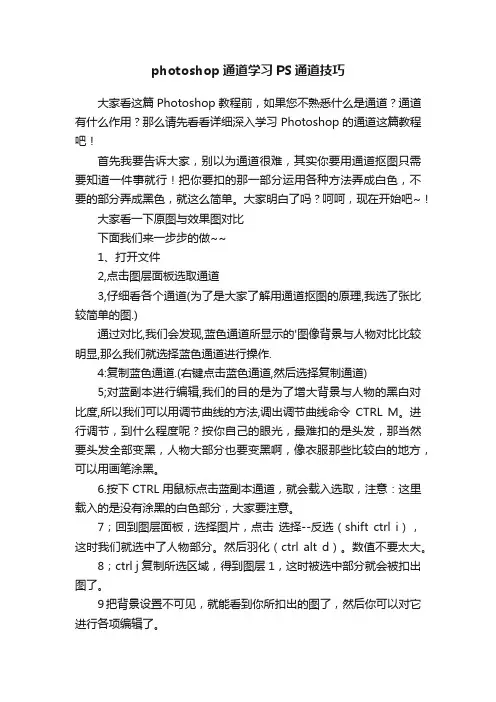
photoshop通道学习PS通道技巧
大家看这篇Photoshop教程前,如果您不熟悉什么是通道?通道有什么作用?那么请先看看详细深入学习Photoshop的通道这篇教程吧!
首先我要告诉大家,别以为通道很难,其实你要用通道抠图只需要知道一件事就行!把你要扣的那一部分运用各种方法弄成白色,不要的部分弄成黑色,就这么简单。
大家明白了吗?呵呵,现在开始吧~!
大家看一下原图与效果图对比
下面我们来一步步的做~~
1、打开文件
2,点击图层面板选取通道
3,仔细看各个通道(为了是大家了解用通道抠图的原理,我选了张比较简单的图.)
通过对比,我们会发现,蓝色通道所显示的'图像背景与人物对比比较明显,那么我们就选择蓝色通道进行操作.
4:复制蓝色通道.(右键点击蓝色通道,然后选择复制通道)
5;对蓝副本进行编辑,我们的目的是为了增大背景与人物的黑白对比度,所以我们可以用调节曲线的方法,调出调节曲线命令CTRL M。
进行调节,到什么程度呢?按你自己的眼光,最难扣的是头发,那当然要头发全部变黑,人物大部分也要变黑啊,像衣服那些比较白的地方,可以用画笔涂黑。
6.按下CTRL用鼠标点击蓝副本通道,就会载入选取,注意:这里载入的是没有涂黑的白色部分,大家要注意。
7;回到图层面板,选择图片,点击选择--反选(shift ctrl i),这时我们就选中了人物部分。
然后羽化(ctrl alt d)。
数值不要太大。
8;ctrl j复制所选区域,得到图层1,这时被选中部分就会被扣出图了。
9把背景设置不可见,就能看到你所扣出的图了,然后你可以对它进行各项编辑了。
【photoshop通道学习PS通道技巧】。
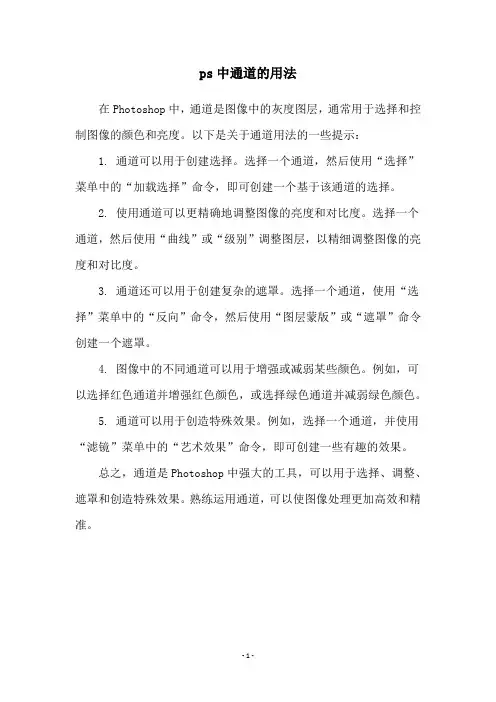
ps中通道的用法
在Photoshop中,通道是图像中的灰度图层,通常用于选择和控制图像的颜色和亮度。
以下是关于通道用法的一些提示:
1. 通道可以用于创建选择。
选择一个通道,然后使用“选择”菜单中的“加载选择”命令,即可创建一个基于该通道的选择。
2. 使用通道可以更精确地调整图像的亮度和对比度。
选择一个通道,然后使用“曲线”或“级别”调整图层,以精细调整图像的亮度和对比度。
3. 通道还可以用于创建复杂的遮罩。
选择一个通道,使用“选择”菜单中的“反向”命令,然后使用“图层蒙版”或“遮罩”命令创建一个遮罩。
4. 图像中的不同通道可以用于增强或减弱某些颜色。
例如,可以选择红色通道并增强红色颜色,或选择绿色通道并减弱绿色颜色。
5. 通道可以用于创造特殊效果。
例如,选择一个通道,并使用“滤镜”菜单中的“艺术效果”命令,即可创建一些有趣的效果。
总之,通道是Photoshop中强大的工具,可以用于选择、调整、遮罩和创造特殊效果。
熟练运用通道,可以使图像处理更加高效和精准。
- 1 -。
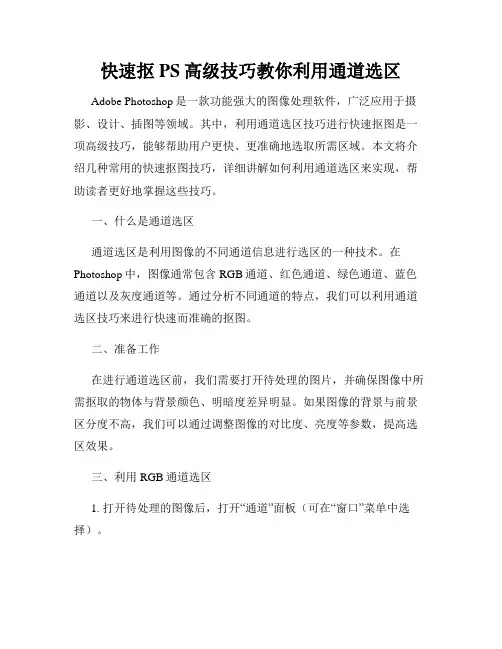
快速抠PS高级技巧教你利用通道选区Adobe Photoshop是一款功能强大的图像处理软件,广泛应用于摄影、设计、插图等领域。
其中,利用通道选区技巧进行快速抠图是一项高级技巧,能够帮助用户更快、更准确地选取所需区域。
本文将介绍几种常用的快速抠图技巧,详细讲解如何利用通道选区来实现,帮助读者更好地掌握这些技巧。
一、什么是通道选区通道选区是利用图像的不同通道信息进行选区的一种技术。
在Photoshop中,图像通常包含RGB通道、红色通道、绿色通道、蓝色通道以及灰度通道等。
通过分析不同通道的特点,我们可以利用通道选区技巧来进行快速而准确的抠图。
二、准备工作在进行通道选区前,我们需要打开待处理的图片,并确保图像中所需抠取的物体与背景颜色、明暗度差异明显。
如果图像的背景与前景区分度不高,我们可以通过调整图像的对比度、亮度等参数,提高选区效果。
三、利用RGB通道选区1. 打开待处理的图像后,打开“通道”面板(可在“窗口”菜单中选择)。
2. 在“通道”面板中,分别点击“红色通道”、“绿色通道”和“蓝色通道”,观察不同通道下图像的变化。
3. 根据图像中所需抠取区域的特点,选择最能凸显该区域的通道。
4. 选择合适的通道后,按住Ctrl键(或Cmd键),点击该通道的缩略图,这样就会生成一个基于该通道的选区。
5. 在菜单栏中选择“选择”-“反向”,将选区反向选择为图像的背景区域。
6. 最后按下Ctrl+Shift+I组合键,将选区反向,实现图像的快速抠图。
四、利用红色通道选区在某些情况下,通过红色通道选区可以更好地抠取不同的物体。
下面演示如何利用红色通道选区进行抠图。
1. 打开待处理的图像,确保图像中的物体与背景颜色差异明显。
2. 打开“通道”面板,点击“红色通道”,观察图像变化。
3. 选择“红色通道”后,按住Ctrl键(或Cmd键),点击红色通道的缩略图生成基于红色通道的选区。
4. 在菜单栏中选择“选择”-“反向”,将选区反向选择为图像的背景区域。
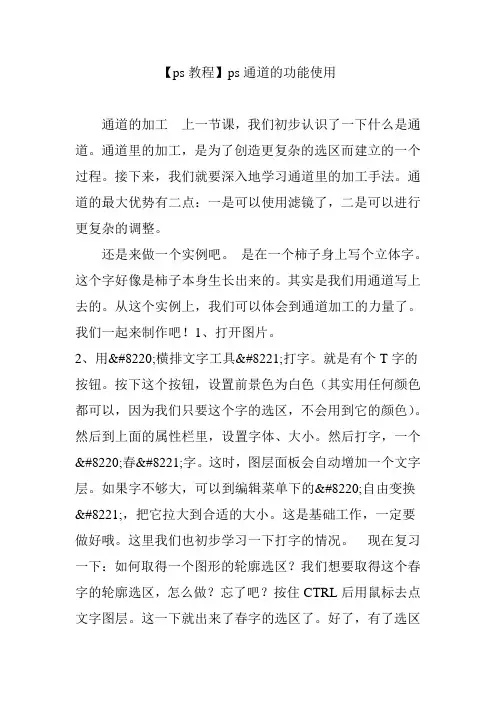
【ps教程】ps通道的功能使用通道的加工上一节课,我们初步认识了一下什么是通道。
通道里的加工,是为了创造更复杂的选区而建立的一个过程。
接下来,我们就要深入地学习通道里的加工手法。
通道的最大优势有二点:一是可以使用滤镜了,二是可以进行更复杂的调整。
还是来做一个实例吧。
是在一个柿子身上写个立体字。
这个字好像是柿子本身生长出来的。
其实是我们用通道写上去的。
从这个实例上,我们可以体会到通道加工的力量了。
我们一起来制作吧!1、打开图片。
2、用“横排文字工具”打字。
就是有个T字的按钮。
按下这个按钮,设置前景色为白色(其实用任何颜色都可以,因为我们只要这个字的选区,不会用到它的颜色)。
然后到上面的属性栏里,设置字体、大小。
然后打字,一个“春”字。
这时,图层面板会自动增加一个文字层。
如果字不够大,可以到编辑菜单下的“自由变换”,把它拉大到合适的大小。
这是基础工作,一定要做好哦。
这里我们也初步学习一下打字的情况。
现在复习一下:如何取得一个图形的轮廓选区?我们想要取得这个春字的轮廓选区,怎么做?忘了吧?按住CTRL后用鼠标去点文字图层。
这一下就出来了春字的选区了。
好了,有了选区就够了,现在可以把文字层删除了。
(其实,在文字工具中,有一项工具就是只写选区的。
就是“横排文字蒙板工具”,只一步就可以写出文字选区来。
由于时间关系,以后再学吧。
)3、好了,现在字的选区有了。
我们就在这个字的选区上来做文章。
现在先把这个选区保存起来。
你可以起个名字。
(也可以不起名字,它会自动保存为Alpha1。
)然后,到“图像”菜单下的“调整-亮度/对比度”,把亮度适当的调大一些,这样,字的颜色就与整体有所区别了。
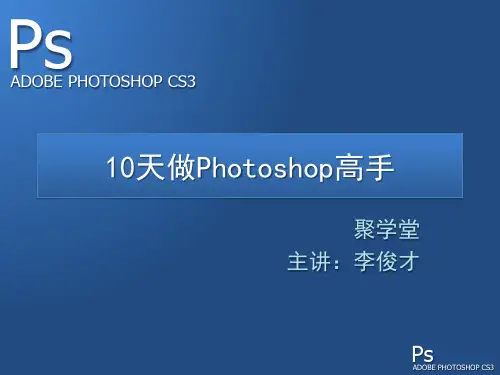
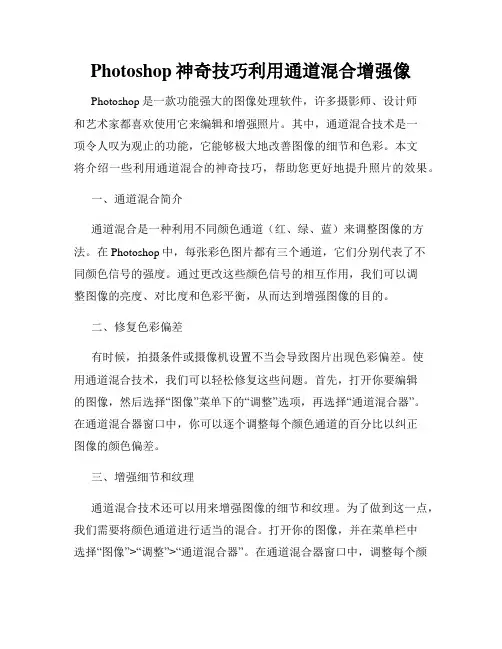
Photoshop神奇技巧利用通道混合增强像Photoshop是一款功能强大的图像处理软件,许多摄影师、设计师和艺术家都喜欢使用它来编辑和增强照片。
其中,通道混合技术是一项令人叹为观止的功能,它能够极大地改善图像的细节和色彩。
本文将介绍一些利用通道混合的神奇技巧,帮助您更好地提升照片的效果。
一、通道混合简介通道混合是一种利用不同颜色通道(红、绿、蓝)来调整图像的方法。
在Photoshop中,每张彩色图片都有三个通道,它们分别代表了不同颜色信号的强度。
通过更改这些颜色信号的相互作用,我们可以调整图像的亮度、对比度和色彩平衡,从而达到增强图像的目的。
二、修复色彩偏差有时候,拍摄条件或摄像机设置不当会导致图片出现色彩偏差。
使用通道混合技术,我们可以轻松修复这些问题。
首先,打开你要编辑的图像,然后选择“图像”菜单下的“调整”选项,再选择“通道混合器”。
在通道混合器窗口中,你可以逐个调整每个颜色通道的百分比以纠正图像的颜色偏差。
三、增强细节和纹理通道混合技术还可以用来增强图像的细节和纹理。
为了做到这一点,我们需要将颜色通道进行适当的混合。
打开你的图像,并在菜单栏中选择“图像”>“调整”>“通道混合器”。
在通道混合器窗口中,调整每个颜色通道的百分比以增强图像的细节和纹理。
可以根据需要逐渐提高或降低每个通道的值,直到满意为止。
四、创建黑白照片通道混合技术还可以帮助我们将彩色照片转换为黑白照片。
在Photoshop中,我们可以通过调整红、绿、蓝通道的值,来决定黑白照片中不同区域的明暗程度。
要创建黑白照片,打开你的彩色图像,然后选择“图像”>“调整”>“通道混合器”。
在通道混合器窗口中,将红色通道和绿色通道的值调整至0%,蓝色通道的值调整至100%。
这将使图像变为黑白效果。
五、调整对比度通道混合技术还可以用来增强图像的对比度。
通过调整红、绿、蓝通道的值,我们可以增加或减少图像的对比度。
在Photoshop中,打开你的图像,然后选择“图像”>“调整”>“通道混合器”。
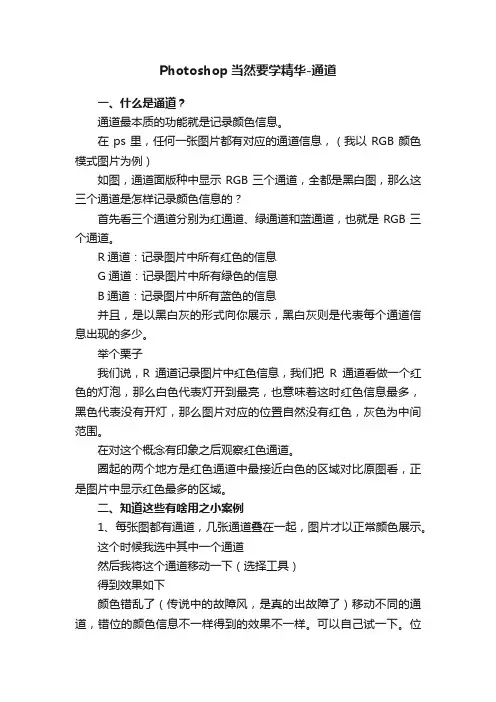
Photoshop当然要学精华-通道一、什么是通道?通道最本质的功能就是记录颜色信息。
在ps里,任何一张图片都有对应的通道信息,(我以RGB颜色模式图片为例)如图,通道面版种中显示RGB三个通道,全都是黑白图,那么这三个通道是怎样记录颜色信息的?首先看三个通道分别为红通道、绿通道和蓝通道,也就是RGB三个通道。
R通道:记录图片中所有红色的信息G通道:记录图片中所有绿色的信息B通道:记录图片中所有蓝色的信息并且,是以黑白灰的形式向你展示,黑白灰则是代表每个通道信息出现的多少。
举个栗子我们说,R通道记录图片中红色信息,我们把R通道看做一个红色的灯泡,那么白色代表灯开到最亮,也意味着这时红色信息最多,黑色代表没有开灯,那么图片对应的位置自然没有红色,灰色为中间范围。
在对这个概念有印象之后观察红色通道。
圈起的两个地方是红色通道中最接近白色的区域对比原图看,正是图片中显示红色最多的区域。
二、知道这些有啥用之小案例1、每张图都有通道,几张通道叠在一起,图片才以正常颜色展示。
这个时候我选中其中一个通道然后我将这个通道移动一下(选择工具)得到效果如下颜色错乱了(传说中的故障风,是真的出故障了)移动不同的通道,错位的颜色信息不一样得到的效果不一样。
可以自己试一下。
位移的大小也按实际情况自行掌握。
2、开关灯练习上面图看腻了,换一张图真好看,以上图为例,选中它的一个蓝色通道,提亮这个通道,意味着我把蓝色灯泡开亮了,想象一下结果没错画面整体变蓝了。
这是因为我们将蓝色通道提亮,就像把蓝色的灯泡灯光开大(白色区域增多)对应的位置蓝色信息增加。
画面整体变蓝反之,我们将蓝色通道调暗会出现什么样的结果?画面整体变得更黄,这又是为什么呢?因为每个颜色都有对应的互补色红色互补色是青色绿色互补色是洋红蓝色互补色是黄色可以借助色彩平衡面版记住这些互补色把蓝色通道调暗,蓝色信息少了他对应的互补色就会变多,也就是画面会变黄。
这是一个此消彼长的过程。
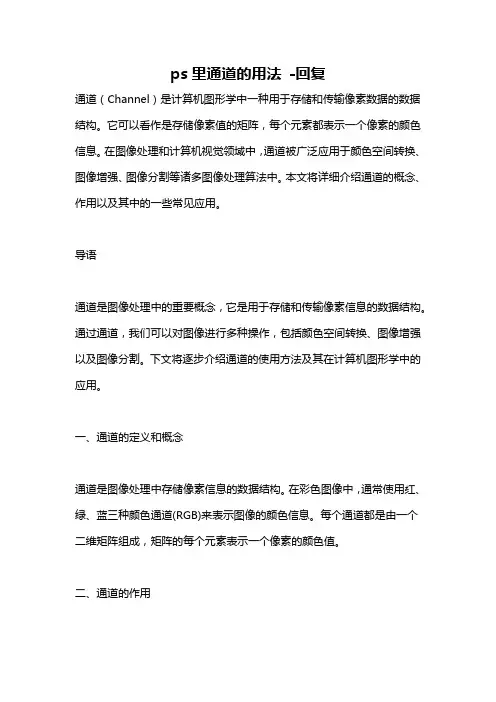
ps里通道的用法-回复通道(Channel)是计算机图形学中一种用于存储和传输像素数据的数据结构。
它可以看作是存储像素值的矩阵,每个元素都表示一个像素的颜色信息。
在图像处理和计算机视觉领域中,通道被广泛应用于颜色空间转换、图像增强、图像分割等诸多图像处理算法中。
本文将详细介绍通道的概念、作用以及其中的一些常见应用。
导语通道是图像处理中的重要概念,它是用于存储和传输像素信息的数据结构。
通过通道,我们可以对图像进行多种操作,包括颜色空间转换、图像增强以及图像分割。
下文将逐步介绍通道的使用方法及其在计算机图形学中的应用。
一、通道的定义和概念通道是图像处理中存储像素信息的数据结构。
在彩色图像中,通常使用红、绿、蓝三种颜色通道(RGB)来表示图像的颜色信息。
每个通道都是由一个二维矩阵组成,矩阵的每个元素表示一个像素的颜色值。
二、通道的作用1. 颜色空间转换通道在颜色空间转换中发挥着重要作用。
通过改变通道的排列和权重,我们可以将一幅图像从RGB颜色空间转换为其他颜色空间,如HSV、LAB 等。
不同的颜色空间在图像处理中有不同的应用,因此颜色空间转换是图像处理中常用的操作之一。
2. 图像增强通道可以用于图像增强,通过增强特定通道中的像素值,我们可以使图像在某一特定方面更加突出。
例如,在一幅彩色图像中,如果我们想要突出显示红色物体,可以增强红色通道的像素值,从而使红色物体更加显眼。
3. 图像分割通道在图像分割中起到了至关重要的作用。
通过观察不同通道中的像素分布和颜色特征,我们可以将图像分割为不同的区域。
例如,在人脸识别任务中,我们可以通过肤色通道来进行人脸分割,从而实现更精准的人脸识别。
三、通道的常见应用1. 图像滤波通道在图像滤波中常被用来计算卷积操作。
通过将滤波器应用于每个通道的像素值,我们可以实现图像的平滑、锐化等效果。
在图像处理中,常用的滤波器包括均值滤波器、高斯滤波器等。
2. 图像融合通道可以用于图像融合,通过将不同通道的像素值进行组合,可以实现多个图像的融合效果。
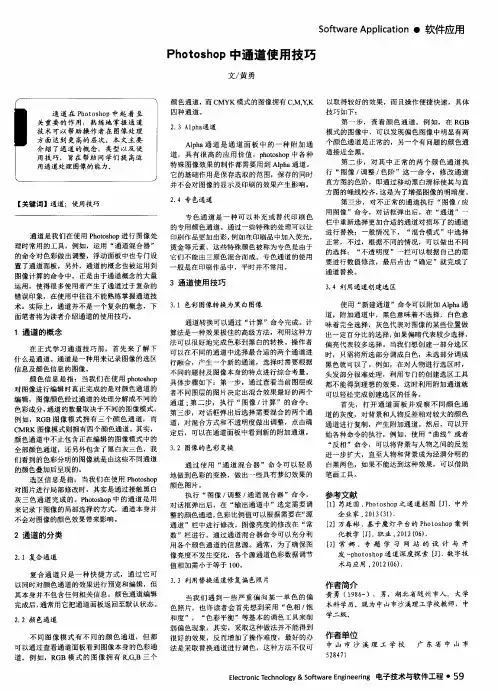
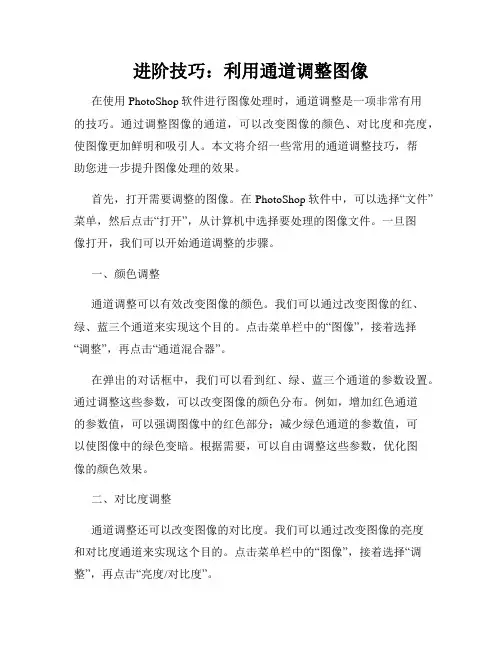
进阶技巧:利用通道调整图像在使用PhotoShop软件进行图像处理时,通道调整是一项非常有用的技巧。
通过调整图像的通道,可以改变图像的颜色、对比度和亮度,使图像更加鲜明和吸引人。
本文将介绍一些常用的通道调整技巧,帮助您进一步提升图像处理的效果。
首先,打开需要调整的图像。
在PhotoShop软件中,可以选择“文件”菜单,然后点击“打开”,从计算机中选择要处理的图像文件。
一旦图像打开,我们可以开始通道调整的步骤。
一、颜色调整通道调整可以有效改变图像的颜色。
我们可以通过改变图像的红、绿、蓝三个通道来实现这个目的。
点击菜单栏中的“图像”,接着选择“调整”,再点击“通道混合器”。
在弹出的对话框中,我们可以看到红、绿、蓝三个通道的参数设置。
通过调整这些参数,可以改变图像的颜色分布。
例如,增加红色通道的参数值,可以强调图像中的红色部分;减少绿色通道的参数值,可以使图像中的绿色变暗。
根据需要,可以自由调整这些参数,优化图像的颜色效果。
二、对比度调整通道调整还可以改变图像的对比度。
我们可以通过改变图像的亮度和对比度通道来实现这个目的。
点击菜单栏中的“图像”,接着选择“调整”,再点击“亮度/对比度”。
在弹出的对话框中,我们可以看到亮度和对比度的参数设置。
通过增加亮度值,可以使整个图像变亮;通过增加对比度值,可以增加图像的明暗对比度。
根据具体需求,可以灵活调整这些参数,使图像的对比度更加突出。
三、亮度调整通道调整还可以改变图像的亮度。
在PhotoShop软件中,我们可以通过改变图像的RGB通道来实现这个目的。
点击菜单栏中的“图像”,接着选择“调整”,再点击“色阶”。
在弹出的对话框中,我们可以看到色阶调整的图像直方图,以及RGB通道的输入和输出设置。
通过调整这些参数,可以改变图像的亮度分布。
例如,增加亮度通道的输入值,可以使整个图像变亮;减少亮度通道的输出值,可以使图像中的暗部细节更加清晰。
根据需求,可以自由调整这些参数,使图像的亮度效果更加出色。
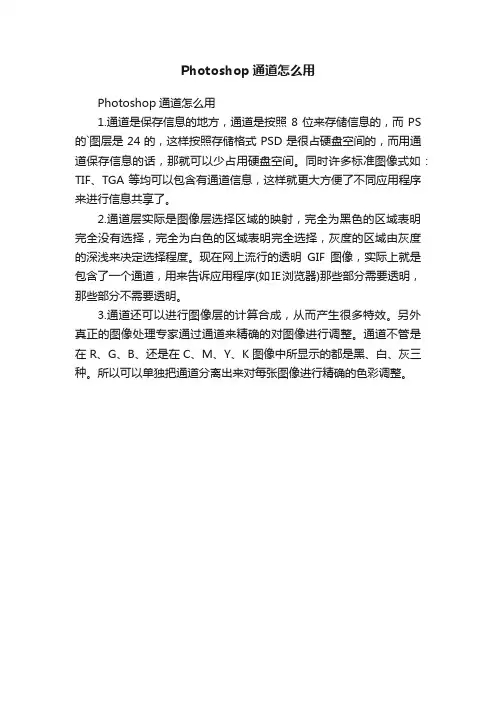
Photoshop通道怎么用
Photoshop通道怎么用
1.通道是保存信息的地方,通道是按照8位来存储信息的,而PS 的`图层是24的,这样按照存储格式PSD是很占硬盘空间的,而用通道保存信息的话,那就可以少占用硬盘空间。
同时许多标准图像式如:TIF、TGA等均可以包含有通道信息,这样就更大方便了不同应用程序来进行信息共享了。
2.通道层实际是图像层选择区域的映射,完全为黑色的区域表明完全没有选择,完全为白色的区域表明完全选择,灰度的区域由灰度的深浅来决定选择程度。
现在网上流行的透明GIF图像,实际上就是包含了一个通道,用来告诉应用程序(如IE浏览器)那些部分需要透明,那些部分不需要透明。
3.通道还可以进行图像层的计算合成,从而产生很多特效。
另外真正的图像处理专家通过通道来精确的对图像进行调整。
通道不管是在R、G、B、还是在C、M、Y、K图像中所显示的都是黑、白、灰三种。
所以可以单独把通道分离出来对每张图像进行精确的色彩调整。
Photoshop技巧:利用通道进行精确选择导语:Photoshop是一款功能强大的图像处理软件,几乎每一位设计师、摄影师都需要掌握一些Photoshop的技巧。
本文将介绍利用通道(Channel)进行精确选择的技巧,通过这种方法可以更方便、更准确地选取需要编辑的区域。
一、了解通道的概念和作用1. 通道是构成图像的一个组成部分,包含了不同颜色通道的信息,如红色通道、绿色通道、蓝色通道等。
2. 通道可以理解为隐藏在图像背后的灰度图像,每个通道包含了不同颜色信息的分离图层。
二、打开图像并查看通道面板1. 打开你想要编辑的图像,然后点击菜单栏中的“窗口”——“通道”,将显示通道面板。
2. 通道面板中会显示图像的各个通道,包括RGB通道和其他可能存在的通道(例如阿尔法通道)。
三、根据需求选择合适的通道1. 首先,观察图像的不同通道,找出对你需要选取的区域有最大对比度和清晰度的通道。
2. 通常情况下,红色通道和绿色通道是图像信息最丰富的通道。
四、利用通道进行选择1. 在通道面板中,选择你选定的通道,例如红色通道。
2. 点击通道右侧的“加载通道为选择”图标,此时你将看到图像中仅留下选定通道的选定区域。
3. 接下来,点击菜单栏中的“选择”——“反向”,将选定区域反向选择,此时选定区域变为非选定区域。
4. 在菜单栏中点击“图像”——“调整”——“亮度/对比度”等,进行相应的编辑和调整。
五、利用复制和粘贴进行后续编辑1. 在完成精确选择后,按下快捷键“Ctrl+C”(或者点击菜单栏的“编辑”——“复制”),将选定区域复制到剪切板。
2. 创建一个新的图层,按下快捷键“Ctrl+V”(或者点击菜单栏的“编辑”——“粘贴”),将选定区域粘贴到新的图层上。
3. 在新的图层上进行相应的编辑和调整,如修改亮度、对比度、应用滤镜等。
六、保存和导出编辑后的图像1. 在完成编辑后,将鼠标放在图层面板上的任意图层上,右键点击,在弹出的菜单中选择“压缩图层”。
photoshop如何使用通道功能
通道也是我们经常用到的功能,在photoshop有时候还充当抠图的角色。
很多刚学习的新手小伙伴可能还不知道,下面是店铺带来关于photoshop如何使用通道功能的内容,希望可以让大家有所收获! photoshop使用通道功能的方法
1、打开原图素材,点通道面板,可以明显的看到红通道头部亮得刺眼,缺少细节。
绿通道细节最丰富。
蓝通道又太暗。
我们的目的是要想办法利用绿通道的数据来恢复头部的细节。
2、回到图层面板,创建通道混合器调整图层。
3、在通道混合器调整框中,勾选单色。
参数设置:0/100/0。
这样我们得到了一个类似于上一步中看到的绿色通道的黑白图层。
4、将这个图层的混合模式改为“点光”,不透明度改为:40%,这个图层与背景图层混合,我们又得到了一个细节丰富的彩色图像。
5、再次打开通道面板,查看红通道,我们发现原来白色刺眼的红通道已经变为细节丰富的灰色了。
说明红通道得以修复。
6、最比下修复前后的情况,虽然后者没有那么鲜艳,但细节丰富了不少。
其它类似图片的修复效果。
ps通道的基本用法
1. 嘿,你知道吗,ps 通道可以用来选颜色呢!比如你有一张五彩斑斓
的图片,想要单独选出红色部分,那就可以通过通道来做到呀。
这多神奇!
2. 哇塞,通道还能帮忙调整图像的对比度哦!就像给照片来个特别的“魔法”,一下子让它更清晰或者更有特色。
比如把灰蒙蒙的天空变得特别通透。
3. 哎呀呀,你想过通道能用来抠图吗?可别小看它哟。
像那些头发丝儿细细的图片,都能通过通道完美抠出来呢。
4. 嘿,通道对于制作特殊效果也超厉害呀!好比给图片加上一层神秘的面纱,哇,那种感觉太奇妙啦。
比如做出那种酷炫的光影效果。
5. 哇哦,通道能准确分析图像的亮度信息呢。
就好像它是个厉害的“侦探”,能把亮度的秘密都找出来。
比如让夜晚的景色变得更明亮些。
6. 咦,你知道吗,通道还可以进行精准的色彩调整呢。
就像是给颜色施了一场魔法,变红变绿随你心意。
比如把绿色的树叶变得更鲜艳。
7. 哈哈,通道在合成图像时也很有用处呢。
它就像个小助手,能让不同的图片完美融合在一起。
比如把你的照片和美丽的风景合成一张超赞的图片。
8. 哇,通道的基本用法真的好多呀!我们可以用它做出各种令人惊叹的效果,简直太酷啦!
我的观点结论:ps 通道就是个超级强大且实用的工具,能让我们的图
像处理变得丰富多彩,乐趣无穷!。
Photoshop怎么使用通道
Photoshop中的通道功能,就是允许用户单独观察图片的每个通道,进行独立的操作,一些新手可能还不了解怎么使用通道功能。
下面是店铺整理的Photoshop使用通道的方法,供您参考。
Photoshop使用通道的方法
基础知识说明
打开ps新建文件,调至通道面板。
默认有四个通道,分别为RGB/红/绿/蓝/
RGB:是混合通道,储存文件中所有颜色信息。
红:是储存图片中颜色的红色信息的。
绿:是储存图片中颜色的绿色信息的。
蓝:是储存图片中颜色的蓝色信息的。
由此可见通道是储存颜色信息的,它用黑、白、灰来表示颜色的比重。
其中黑表示百分之零,白表示百分之百。
我们对通道也可以进行删除和新建,以及调色等其他操作。
我们也可以将某一通道载入选区,比如你载入红色通道选区,那么,画面中所有红色的部分就被选中。
那么怎么载入选区呢?你只需按住ctrl键后点击通道给通道即可。
看到这里你也就明白了,通道就是用来存储颜色信息的面板。
实例演练
我们在这里制作个按钮,最为通道的练习吧。
新建文件,点击通道面板,新建通道。
双击给通道面板,新建矩形选区,填充白色。
取消选区,执行滤镜/模糊/高斯模糊
然后点击RGB通道,回到图层面板,新建图层,填充橘黄色,执行滤镜/添加杂色,参数如下,在执行模糊/径向模糊,制作成木质材质。
执行滤镜/渲染/光照效果,参数设置如下,然后点击确认。
Photoshop使用通道的。
ps通道使用技巧PS(Photoshop)是一款常用的图片处理软件,提供丰富的工具和功能,其中之一就是通道(Channel)。
通道可以有效地调整和编辑图像的亮度、对比度、色彩等方面,下面介绍几种常用的PS通道使用技巧。
1. 单通道调整:单通道调整是指对图像中的某一个颜色通道进行调整,可以有效地改变图片的色调和饱和度。
在“通道”面板中,选择红色、绿色或蓝色通道,可以对图像进行单通道调整。
通过增加或减少某一颜色通道的值,可以改变图片中该颜色的亮度和饱和度,从而达到调整色彩效果的目的。
2. 快速选取:通道中的灰度信息可以作为快速选取图像元素的依据。
在“通道”面板中,选取明暗对比度较明显的通道,然后按住Ctrl键并点击该通道,即可将该通道的亮度信息转换为选区,然后可以进行各种编辑和调整操作。
3. 通道混合:通道混合是指将不同的通道组合在一起,调整其混合模式和透明度,从而达到创造特殊效果或增加图像层次感的目的。
在“通道”面板中,可以通过选中或取消选中某一通道的复选框来控制其在图像中的可见性。
通过调整不同通道的混合模式和透明度,可以创造出各种色彩变化和特效效果。
4. 单色调图片转换:在“通道”面板中,可以通过取消或保留不同通道的复选框,实现将彩色图像转换为单色调图像的效果。
通过调整不同通道的混合模式和透明度,还能调整图像的灰度层次和对比度,进一步优化单色调效果。
5. 通道修复:通道修复是指利用图像中的灰度信息和通道混合的技巧,对图片进行缺陷修复和细节增强。
通过选中灰度信息较为明显的通道,然后进行修复工具或照片筛选工具的操作,可以有效地修复图像中的瑕疵和缺陷,同时也可以增强图像的纹理细节。
总结起来,PS通道的使用技巧包括单通道调整、快速选取、通道混合、单色调图片转换和通道修复等。
通过这些技巧,可以更加灵活地处理和编辑图像,达到理想的效果。
当然,不同的图片处理需求和效果要求可能需要不同的通道使用方法,因此在实际使用中,可以根据具体情况进行灵活调整和尝试。
专业级修图技巧大揭秘:Photoshop的通道和渐变映射方法Photoshop是一款广泛应用于修图和设计的软件,其中通道和渐变映射是一些专业修图师常用的高级技巧。
本文将为大家介绍如何利用通道和渐变映射方法来实现照片的特效处理。
一、通道技巧1. 使用通道选区:通道选区是利用图像的不同通道亮度信息,创建选区的一种方法。
首先,打开图片,然后点击通道面板,在红色通道、绿色通道和蓝色通道中逐一查看图像效果。
选择最好的通道作为选区基准。
接下来,在选区面板中选择“加载通道选区”,即可创建选区。
2. 利用通道调整色阶:通道调整色阶是修图过程中常用的技巧之一,可以增强照片的对比度和色彩。
首先,打开图片,然后点击通道面板,在红色通道、绿色通道和蓝色通道中选择一个进行调整。
通过拖动色阶滑块,你可以调整图像的亮度和对比度。
可以尝试对每个通道进行调整,找到最佳的效果。
二、渐变映射方法1. 使用渐变映射调整色彩:渐变映射功能可以用于调整整体色彩和色调。
首先,在“调整图层”中选择“渐变映射”,然后选择预设方案或自定义渐变。
通过调整渐变位置和颜色分布,你可以改变图像的色调和饱和度。
此外,你还可以在“图层蒙版”中使用画笔工具,对特定区域进行修饰。
2. 制作倒影效果:渐变映射还可以用于制作倒影效果。
首先,将要处理的图像复制一份,然后使用“编辑”-“变换”-“垂直翻转”将图像翻转。
接着,在“图层样式”中选择渐变叠加,通过改变渐变的方向和透明度,创建逼真的倒影效果。
三、其他技巧1. 使用混合模式:混合模式可以改变图层之间的可见度和颜色混合方式。
通过调整图层的混合模式,你可以创建各种特殊效果。
比如,通过选择“叠加”模式,可以让图像更加明亮和饱满;选择“正片叠底”模式,则可以增强对比度和色彩。
2. 批处理功能:批处理功能是Photoshop中一个非常强大的工具,可以减少重复操作的时间和工作量。
通过使用批处理功能,你可以同时对多张图片进行相同的处理。
有没有ps高手会用通道抠公章??
有没有ps高手会用通道抠公章??
下面是从网上搜到的,可是用这个方法抠不出来,不知道哪步有问题
最近单位实施网上办公,需要将公章扫描发到网上。
但是有的公章底稿质量就不太好,扫描后有日期、落款等文字覆盖在印章之上。
无奈之下只好用photoshop将公章图案抠取出来。
本例借古人印章一用(图1)。
原图
处理完成
1、在Photoshop中打开图像后,我们到通道面板观察一下,在red通道里可以看到印章和文字黑白差异最大,那好我们就用它了,复制Red通道(图2)。
转到“Red Copy”通道,“Ctrl+M”调出曲线,用黑白吸管分别点击文字和印章,在“Red Cop y”通道里使文字变成完全黑色,一次不行,就多点几次,直至印章消失(图3)。
说明:如果你提取的是公章,在Red通道里,可能只看见日期、落款了,那调曲线可就简便的多了。
2、回到图层面板,复制背景层,命名为“去字”。
接下来,到通道面板,按住Ctrl,单击“R ed Copy”通道,调出选区,按“Ctrl+Alt+I”反转选区,按“Ctrl+Alt+D”羽化选区1至2个像素,回到图层面板选中“去字层”,按“Del”键删除选区,“Ctrl+D”去除选区。
为了便于观察,我们在“去字”层下新建一层命名为“白色背景”,填充为白色。
这时可以看到,
原来的黑字的部分已被去除,变成白色(图4)。
为什么要删除黑字部分?我将在下面说明。
3、复制“去字” 层,将复制的层命名为“去背”,这一步就是要将印章的黄***色背景去除,如果你提取的是白纸上的公章,也要将白色背景去除,因为纸张的白色程度不同,可能与你今后需要应用的地方有颜色上的差异。
这一步不可省。
观察通道面板,选出印章和背景差别最大的通道,这里我们选用“Green”通道,去背和去字一样原理一样,具体做法参照步骤1和步骤2,效果如图(图5)(图6)。
4、复制“去背”层,将复制的层命名为“修复”,顾名思义,这一步就是要修复原来被文字遮挡印章部分。
接着就要用到印章工具了,用印章工具修复印章还真是有点宿命的味道啊。
用Alt键定义好“印章工具”范本的位置,小心涂沫,注意力道和笔画走向。
这时全看你的耐心和细心了。
因为中国印章讲究残白,在按印的时候,用力不均,会造成某个地方没能着色,在纸上留下白色部分。
因为前面已经将黑字去除,在修复时有的地方没照顾到,少涂一点就没关系,就当是印章是残白吧,这也算是偷懒的一种办法吧。
否则直接用印章工具修复,留下一点点黑色印记,红彤彤中一点黑就会很显眼。
另外,修复时你可以新建一图像,按照印章的字体输入相同的文字,观察文字的走向和特点,再进行修复会方便,不会太失真。
因为公章大多是标准字体,因此这对公章的修复特别用有(图7)。
5、最后调整一下印章的颜色和方向,用曲线工具,简单的调节一个曲线的曲度,设置成你的需要的颜色。
用直尺工具(I)和菜单/Image/Roate Canvas/Arbitrary,可以调整印章的角度。
至此,印章取出来了,看一下最终效果(图8)吧。